一个时代的终结!别了,IE浏览器!网友:各种考试报名咋办…
在超过25年后,
微软终于要在明年淘汰掉
IE 浏览器(Internet Explorer)了
再见了,IE浏览器!
据华尔街日报中文网报道,微软表示,其浏览器Internet Explorer(简称:IE)将基本淘汰,标志着又一款数字产品将退出历史。
该报道指出,软件巨头微软周三(5月19日)表示,从2022年6月15日起,公司某些版本的Windows软件将不再支持当前版本的IE 11桌面应用程序。 目前微软在浏览器方面主推Edge,这款产品于2015年启用,是基于Chrome的基础技术构建的。
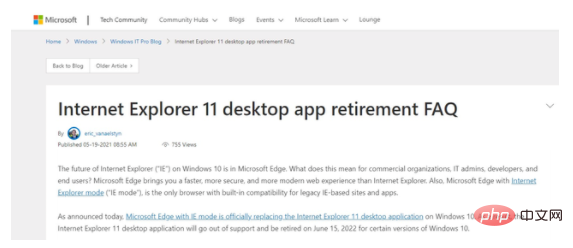
由辉煌到没落
该报道称,随着Alphabet旗下谷歌公司的Chrome和苹果公司的Safari等竞争对手赢得受众,IE逐渐失去昔日光环。根据网络分析公司Statcounter的数据,4月份IE在全球台式电脑浏览器市场上份额不到2%。 相比之下,Chrome市场份额超过65%,之后是Safari,份额约10%。该数据显示,微软Edge浏览器份额为8%。
历时20多年,这款成为诸多8090后初次接触互联网世界的启蒙浏览器 终于“寿终就寝”。
Internet Explorer,是微软所开发的图形用户界面网页浏览器。自从1995年开始,内置在各个新版本的Windows操作系统,也是微软Windows操作系统的一个组成部分。
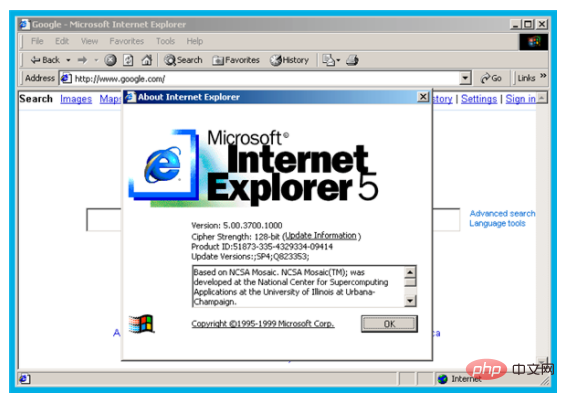
Internet Explorer曾是使用最广泛的网页浏览器,在2002年和2003年达到95%的使用率高峰。
但自2005年后IE浏览器市场占有率跌破20%以后,IE浏览器市场占有率就急剧下降。
微软近五年多来一直试图让人们停用IE转用Microsoft Edge浏览器,Microsoft Edge浏览器首次出现在2015年,它拉开了Internet Explorer品牌终结的序幕。
此后,微软一直将IE浏览器视为“兼容性解决方案”,而不承认它还是主流浏览器,并鼓励企业停止使用这个老化的浏览器,转而使用Edge及其IE模式。
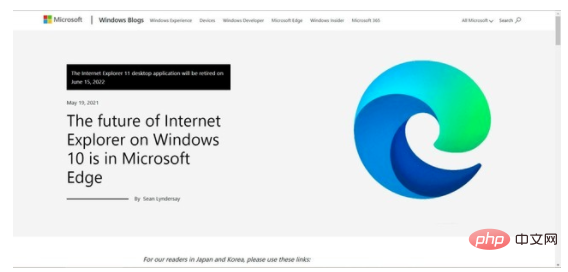
IE浏览器的终结计划由来已久,早在2020年,微软就结束了对MicrosoftTeams网络应用程序的Internet Explorer 11的支持,并计划今年晚些时候切断它对Microsoft 365服务的访问。
今年8月17日,Internet Explorer 11将不再支持微软的在线服务,如Office 365、OneDrive、Outlook等等。
虽说是“资历最老”的浏览器,
但IE浏览器因功能单一,
反应迟钝,
早已被网友调侃。

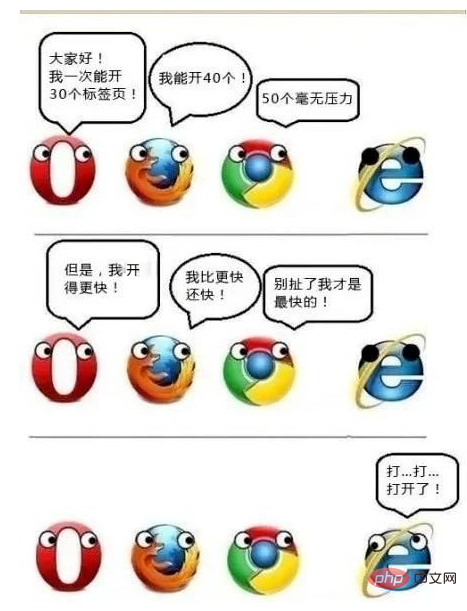
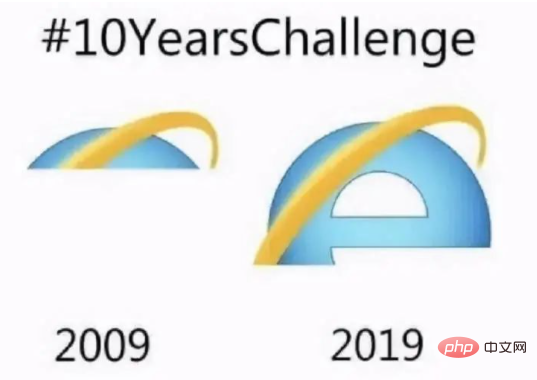
IE 浏览器与互联网时代早期的其他大品牌一样,在被其他品牌超越后,只留下光荣的企业历史。
虽然Windows 10的长期服务渠道(LTSC)明年仍将支持IE,但所有消费者版本都将终止对该浏览器的支持。
对于那些“怀旧”的用户,微软正在为其Edge浏览器提供一个“IE 模式”,允许用户访问那些还没有从 IE 浏览器转换过来的网站和应用程序。
有网友表示很突然
“小时候玩电脑经常用”
“爷青结”
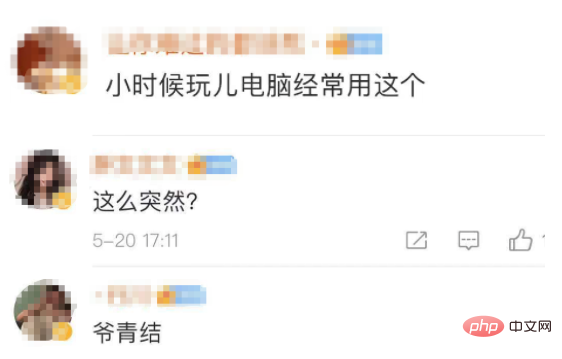
也有网友表示,
很早就不用了
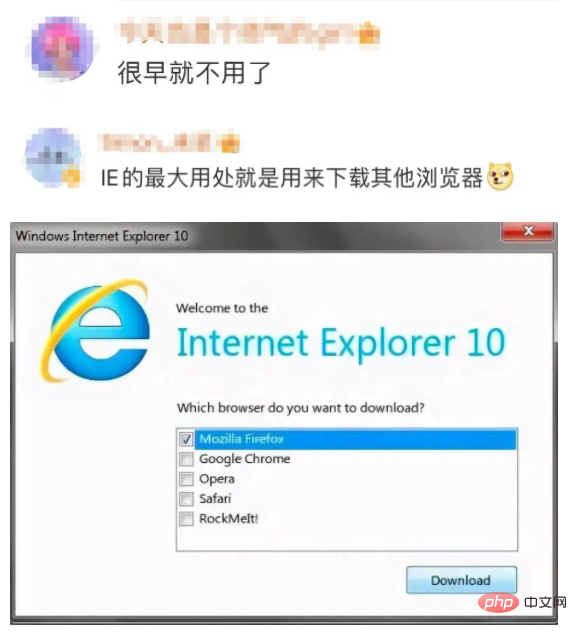
但各种考试报名咋整?
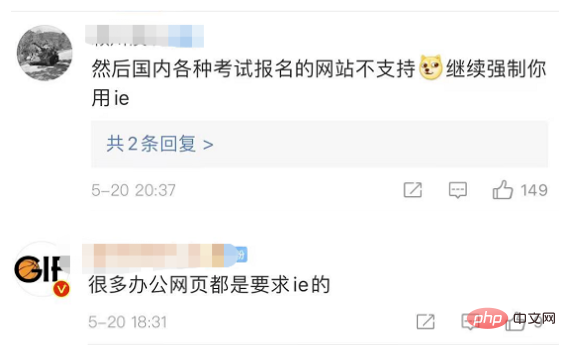
你用过IE浏览器吗?
平时用哪个浏览器最多呢?

Alat AI Hot

Undresser.AI Undress
Apl berkuasa AI untuk mencipta foto bogel yang realistik

AI Clothes Remover
Alat AI dalam talian untuk mengeluarkan pakaian daripada foto.

Undress AI Tool
Gambar buka pakaian secara percuma

Clothoff.io
Penyingkiran pakaian AI

AI Hentai Generator
Menjana ai hentai secara percuma.

Artikel Panas

Alat panas

Notepad++7.3.1
Editor kod yang mudah digunakan dan percuma

SublimeText3 versi Cina
Versi Cina, sangat mudah digunakan

Hantar Studio 13.0.1
Persekitaran pembangunan bersepadu PHP yang berkuasa

Dreamweaver CS6
Alat pembangunan web visual

SublimeText3 versi Mac
Perisian penyuntingan kod peringkat Tuhan (SublimeText3)

Topik panas
 1377
1377
 52
52
 Arahan Papan Kekunci Komputer Riba Panasonic Pengenalan terperinci: Pengetahuan asas tentang fungsi papan kekunci komputer
Feb 06, 2024 pm 01:42 PM
Arahan Papan Kekunci Komputer Riba Panasonic Pengenalan terperinci: Pengetahuan asas tentang fungsi papan kekunci komputer
Feb 06, 2024 pm 01:42 PM
Hari ini, dengan perkembangan kehidupan Internet, komputer telah menjadi alat penting untuk belajar dan bekerja. Kunci untuk mengendalikan komputer ialah papan kekunci dan tetikus yang sering kita gunakan. Baru-baru ini, ramai rakan telah menghantar mesej peribadi kepada He Taitan, berharap He Taitan dapat memberikan tutorial terperinci tentang pengetahuan asas fungsi papan kekunci komputer. Tidak, He Taitan, sebagai respons kepada permintaan semua orang, ingin berkongsi dengan anda fungsi setiap kekunci pada papan kekunci komputer. Pengetahuan asas tentang fungsi papan kekunci komputer 1: Pembahagian papan kekunci yang biasa digunakan Papan kekunci komputer ialah salah satu alat penting untuk kegunaan harian kita komputer. Untuk cepat menguasai asas komputer, kita perlu memahami asas fungsi papan kekunci. Di sini, saya akan mulakan dengan partition papan kekunci yang biasa digunakan. Papan kekunci yang kita gunakan setiap hari biasanya terbahagi kepada empat kawasan iaitu "kawasan papan kekunci fungsi" dan "kawasan papan kekunci utama".
 Bagaimana untuk menggunakan versi lama pelayar IE dalam win11? Cara menggunakan kaedah Internet Explorer lama
Feb 10, 2024 pm 04:10 PM
Bagaimana untuk menggunakan versi lama pelayar IE dalam win11? Cara menggunakan kaedah Internet Explorer lama
Feb 10, 2024 pm 04:10 PM
Sistem pengendalian semasa datang dengan penyemak imbas tepi, tetapi kerana sesetengah tapak web masih memerlukan penggunaan versi lama pelayar IE, bagaimana untuk menggunakan versi lama pelayar IE dalam Win11? Biarkan tapak ini dengan teliti memperkenalkan kepada pengguna cara menggunakan kaedah pelayar IE lama. Cara menggunakan kaedah pelayar IE lama Langkah 1: Gunakan pelayar Edge untuk membuka tapak web, klik ikon... di penjuru kanan sebelah atas, dan pilih pilihan untuk memuat semula dalam mod IE (selepas dibuka, versi IE ini pelayar ialah IE11). Langkah 2: Dalam bar gesaan pop timbul, tandai "Buka halaman ini dalam Paparan Keserasian" dan "Buka halaman ini dalam mod IE lain kali" (jika anda tidak mahu
 Apakah yang perlu saya lakukan jika imej pada halaman web tidak boleh dimuatkan? 6 penyelesaian
Mar 15, 2024 am 10:30 AM
Apakah yang perlu saya lakukan jika imej pada halaman web tidak boleh dimuatkan? 6 penyelesaian
Mar 15, 2024 am 10:30 AM
Beberapa netizen mendapati bahawa apabila mereka membuka halaman web pelayar, gambar di halaman web itu tidak dapat dimuatkan untuk masa yang lama. Saya menyemak bahawa rangkaian adalah normal, jadi apakah masalahnya? Editor di bawah akan memperkenalkan kepada anda enam penyelesaian kepada masalah bahawa imej halaman web tidak boleh dimuatkan. Imej halaman web tidak boleh dimuatkan: 1. Masalah kelajuan Internet Halaman web tidak dapat memaparkan imej Ia mungkin kerana kelajuan Internet komputer agak perlahan dan terdapat lebih banyak perisian yang dibuka pada komputer Dan imej yang kami akses adalah agak besar mungkin disebabkan oleh tamat masa pemuatan Akibatnya, gambar tidak dapat dipaparkan Anda boleh mematikan perisian yang mengambil kelajuan rangkaian dan menyemaknya dalam pengurus tugas. 2. Terlalu ramai pelawat Jika halaman web tidak dapat memaparkan gambar, mungkin kerana halaman web yang kami lawati telah dilawati pada masa yang sama.
 Bagaimana untuk memulihkan pelayar Win11 IE secara automatik melompat ke tepi?
Feb 11, 2024 am 08:50 AM
Bagaimana untuk memulihkan pelayar Win11 IE secara automatik melompat ke tepi?
Feb 11, 2024 am 08:50 AM
Bagaimana untuk memulihkan pelayar Win11ie untuk melompat ke tepi secara automatik? Selepas menaik taraf sistem win1, kami mendapati bahawa penyemak imbas IE kami sentiasa melompat ke pelayar tepi secara automatik, yang membuatkan ramai pengguna sangat tertekan. Jadi biarkan laman web ini dengan teliti memperkenalkan kepada pengguna cara mengubah suai kelebihan pelayar lompat automatik win11ie. Win11ie secara automatik melompat ke kaedah pengubahsuaian tepi pelayar 1. Mula-mula, kami membuka pelayar dan klik "tiga titik". 2. Kemudian kami pilih "Tetapan". 3. Kemudian klik "Pelayar Lalai". 4. Akhir sekali, tukar tetapan untuk tidak membenarkannya.
 Bagaimana untuk menyelesaikan masalah yang win10 iaitu pelayar tidak boleh memuat turun fail
Feb 14, 2024 am 11:39 AM
Bagaimana untuk menyelesaikan masalah yang win10 iaitu pelayar tidak boleh memuat turun fail
Feb 14, 2024 am 11:39 AM
Apakah yang perlu saya lakukan jika tiada respons semasa memuat turun pelayar Windows 10ie? Ramai pengguna mendapati bahawa pelayar IE mereka tidak boleh memuat turun fail apabila menggunakan sistem win10, jadi apa yang sedang berlaku? Biarkan laman web ini dengan teliti memperkenalkan kepada pengguna cara menyelesaikan masalah pelayar win10ie tidak boleh memuat turun fail. Bagaimana untuk menyelesaikan masalah pelayar win10ie tidak boleh memuat turun fail 1. Pertama, dalam pilihan gear Intenret Explorer, cuba lumpuhkan semua alat tambah yang mungkin berjalan untuk melihat kesannya. 2. Dalam Tahap Gear-Internet Options-Security-Custom Level Internet Explorer, semak sama ada tetapan muat turun fail didayakan. 3.
 Bagaimana untuk memindahkan penanda halaman antara Apple dan Mac?
Feb 03, 2024 pm 06:57 PM
Bagaimana untuk memindahkan penanda halaman antara Apple dan Mac?
Feb 03, 2024 pm 06:57 PM
Prakata: Ramai rakan telah bertanya kepada kami tentang cara memindahkan penanda halaman antara Apple dan Mac Artikel ini akan memberikan anda jawapan terperinci dan berharap ia akan membantu semua orang. Sila baca terus! Bolehkah penyemak imbas komputer Apple menyegerakkan penanda halaman Menggunakan ID Apple yang sama dan mendayakan fungsi penyegerakan, pengguna Mac boleh menyegerakkan penanda halaman Safari secara automatik. Walau bagaimanapun, perlu diingatkan bahawa ciri ini hanya terpakai pada pelayar Safari dan tidak boleh disegerakkan terus ke pelayar lain. Pada komputer Windows, penanda halaman Safari boleh disegerakkan menggunakan iCloud, tetapi ia hanya boleh diimport ke dalam penyemak imbas IE. Selain itu, anda juga boleh menggunakan Aisi Assistant untuk menyandarkan sepenuhnya data peranti, dan kemudian pilih "Mod Mudah" untuk melihat fail sandaran untuk pemulihan penuh. safari
 Bagaimana untuk menyediakan tapak yang dipercayai dalam Windows 11_Cara menambah tapak yang dipercayai dalam IE dalam Windows 11
May 08, 2024 pm 01:11 PM
Bagaimana untuk menyediakan tapak yang dipercayai dalam Windows 11_Cara menambah tapak yang dipercayai dalam IE dalam Windows 11
May 08, 2024 pm 01:11 PM
1. Mula-mula, kami membuka pelayar IE dalam sistem kami, cari butang berbentuk gear di penjuru kanan sebelah atas, dan klik padanya. 2. Selepas mengkliknya, anda akan melihat menu lungsur turun, cari dan klik [Tetapan Paparan Keserasian] 4. Kemudian masukkan URL yang perlu ditambah dalam Tambah tapak web ini, dan kemudian klik [Tambah] di sebelah kanan.
 Bagaimana untuk menetapkan mod keserasian penyemak imbas kelajuan 360
Feb 24, 2024 am 10:49 AM
Bagaimana untuk menetapkan mod keserasian penyemak imbas kelajuan 360
Feb 24, 2024 am 10:49 AM
360 Speed Bwser ialah aplikasi pelayar popular yang membolehkan pengguna mengakses Internet dengan cepat dan selamat. Untuk menyelesaikan masalah paparan halaman yang tidak normal atau ketidakupayaan untuk menggunakan fungsi secara normal, 360 Extreme Browser menyediakan fungsi mod keserasian untuk membolehkan pengguna menyemak imbas web dengan lebih baik. Jadi bagaimana untuk menetapkan mod keserasian penyemak imbas kelajuan 360? Jangan risau, editor akan membawakan anda tutorial tentang menyediakan mod keserasian 360 Extremely Fast Browser, saya harap ia dapat membantu anda. Bagaimana untuk menetapkan mod keserasian 360 Speed Browser 1. Buka 360 Speed Browser yang dimuat turun dari tapak ini Selepas membuka perisian, klik ikon tiga bar mendatar di sudut kanan atas. 2. Klik [Settings] dalam pilihan pop timbul. 3. Klik dalam tetingkap tetapan 360 Speed Browser yang dibuka



